إرشادات لـ iCareFone Transfer
إرشادات لـ Win
جرب iCareFone Transfer الآن
جرب iCareFone Transfer الآن
إذا كنت تستخدم أيضًا تطبيق Kik/Viber، فإن iCareFone Transfer (iCareFone لنقل WhatsApp) يمكن أن يساعدك كثيرًا. يتيح لك نسخ احتياطي للتطبيقات الاجتماعية المذكورة أعلاه على iPhone 17/iPad mini 6، ويسمح لك بعرض واستعادة البيانات على iPhone 17. علاوة على ذلك، يمكنك أيضًا تصدير البيانات إلى الكمبيوتر الشخصي/Mac.
سنستخدم iPhone وWindows كمثال في هذا الدليل. طرق نسخ احتياطي للتطبيقات الاجتماعية على iPhone أو iPad لا تختلف.
أولاً، يجب عليك تثبيت وتشغيل iCareFone Transfer على جهاز الكمبيوتر الخاص بك وتوصيل جهازك. فقط عندما تقوم بنسخ بيانات Kik احتياطيًا، يمكنك استعادة وتصدير البيانات.
الخطوة 1 ابدأ بنسخ بيانات Kik احتياطيًا
انقر على Kik من الواجهة الرئيسية واختر جهاز iPhone الخاص بك، ثم انقر على "نسخ احتياطي الآن".
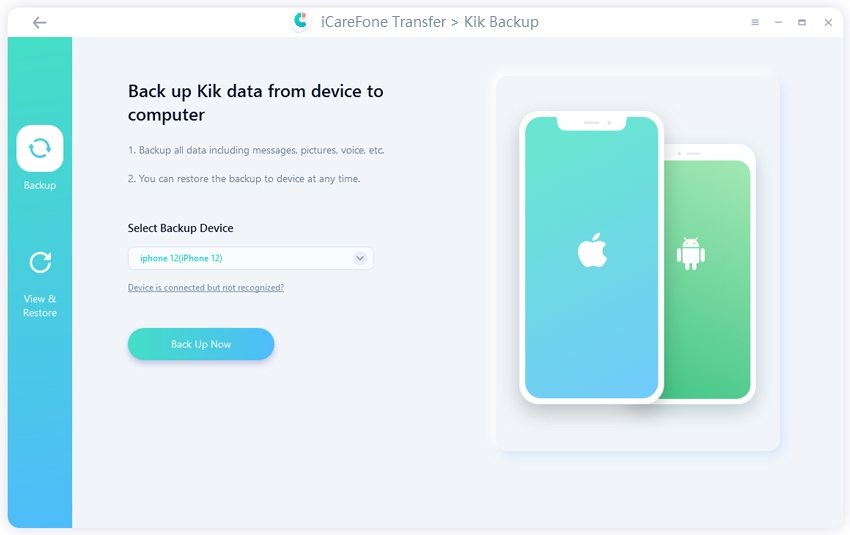
الخطوة 2 نسخ بيانات Kik احتياطيًا
ستستغرق البرنامج بضع دقائق لنسخ بيانات Kik احتياطيًا تلقائيًا.
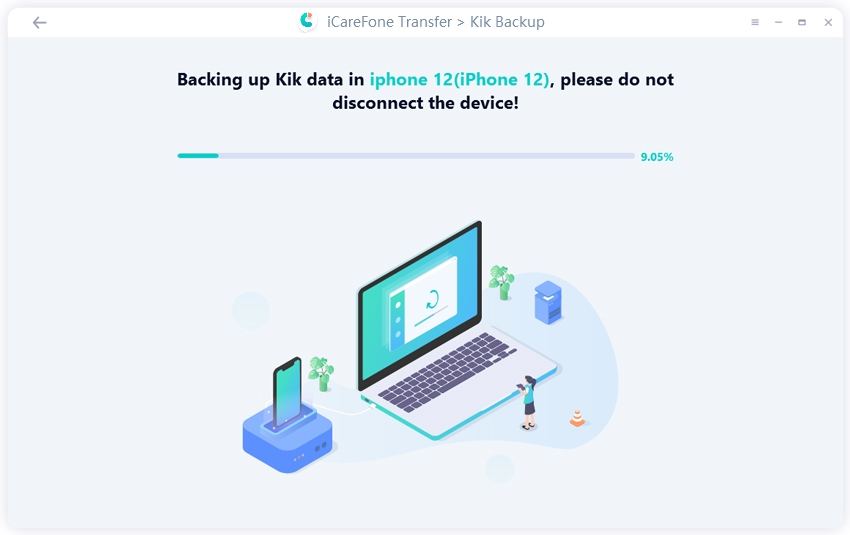
الخطوة 3 تم نسخ بيانات Kik احتياطيًا بنجاح
أخيرًا، سيظهر البرنامج أن عملية النسخ الاحتياطي قد اكتملت بنجاح.
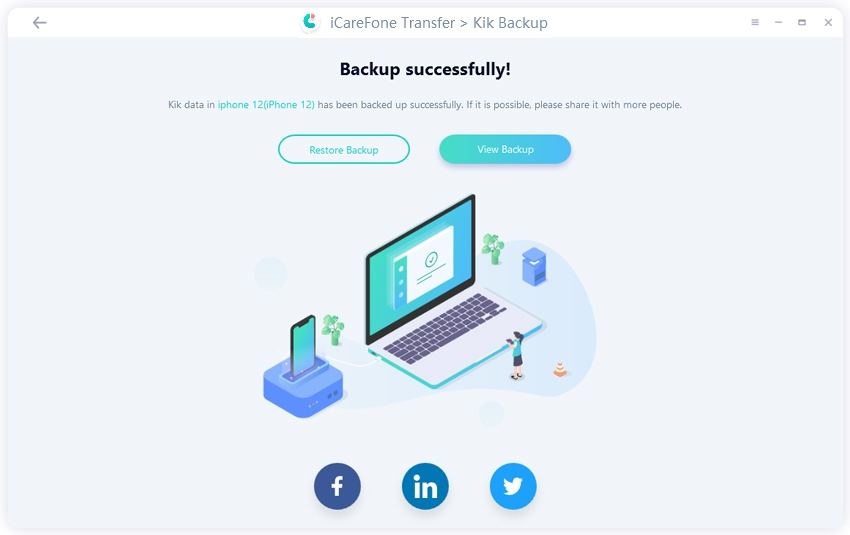
الخطوة 1 اختر ملف النسخ الاحتياطي للاستعادة
بمجرد اكتمال النسخ الاحتياطي بنجاح، عد إلى الشاشة السابقة وانقر على "عرض واستعادة" > اختر ملف النسخ الاحتياطي > انقر على "استعادة إلى iOS".
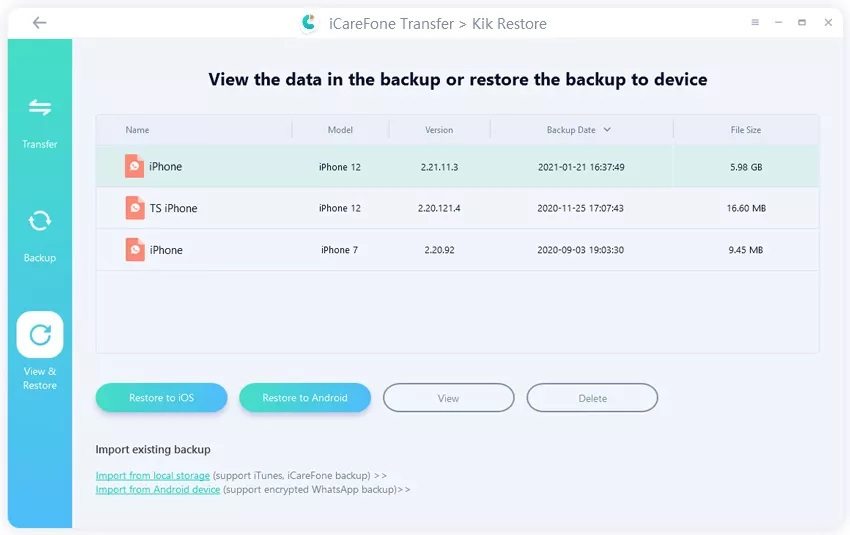
الخطوة 2 ابدأ باستعادة بيانات Kik
بعد ذلك، قم بتوصيل جهازك الجديد واختره كجهاز هدف، ثم انقر على "استعادة الآن".
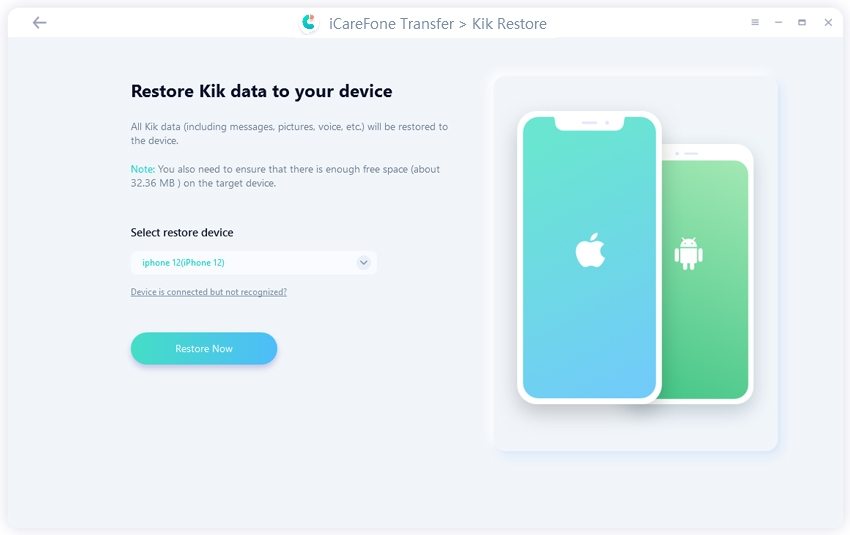
سيتم استبدال بيانات Kik على جهاز iPhone المستهدف. انقر بعد ذلك على "متابعة".

يتعين عليك تسجيل الدخول إلى Kik على جهاز iPhone الذي تريد استعادة البيانات منه، وإلا ستكون البيانات غير مرئية.
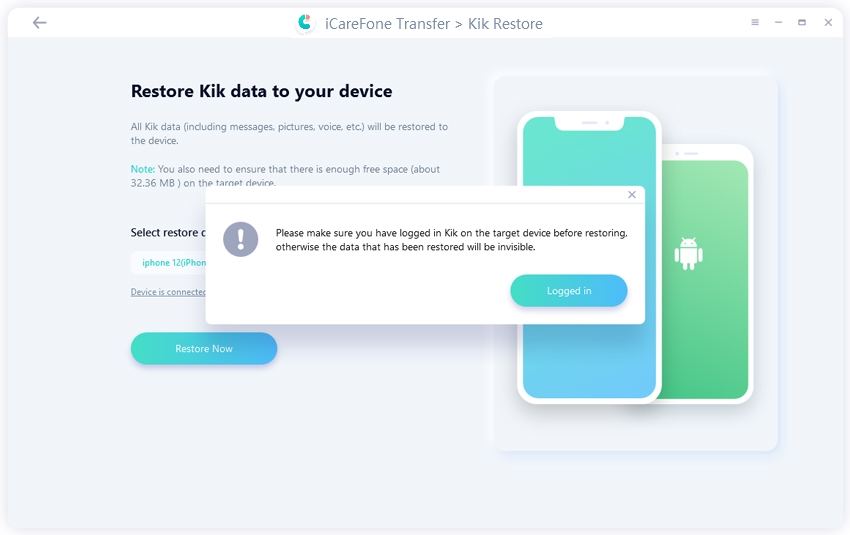
الخطوة 3 استعادة بيانات Kik بنجاح
ستستغرق عملية استعادة البيانات بضع دقائق، ثم سيقوم جهازك بإعادة التشغيل تلقائيًا بمجرد الانتهاء من العملية.
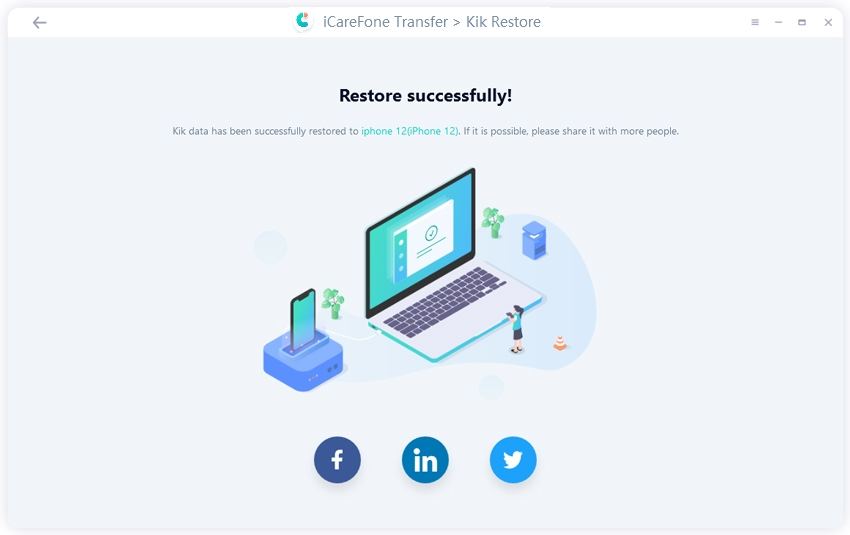
الخطوة 1 اختر ملف النسخ الاحتياطي لعرضه
عد إلى واجهة "عرض واستعادة" وانقر على "عرض".
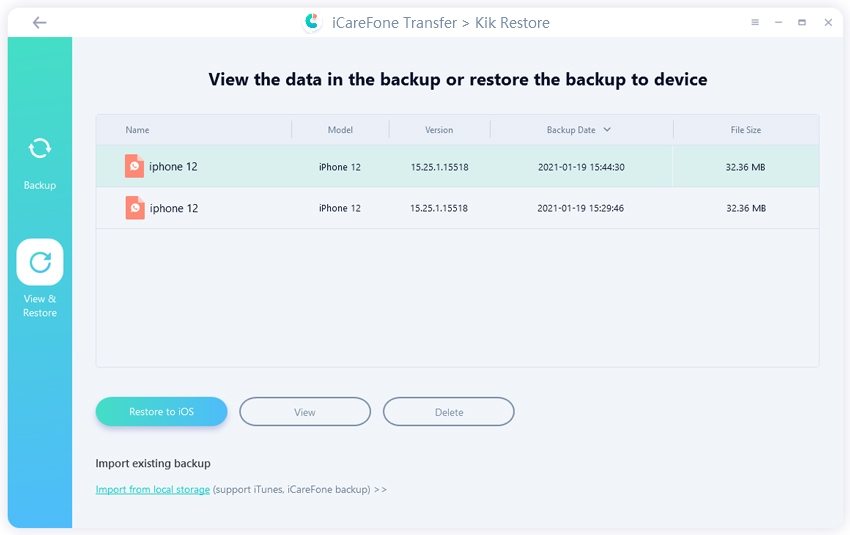
الخطوة 2 عرض وتصدير بيانات Kik
بعد ذلك، ستظهر جميع بيانات Kik الخاصة بك، اختر الأيقونة لعرض البيانات المقابلة. ثم اختر البيانات وانقر على "تصدير إلى الكمبيوتر".
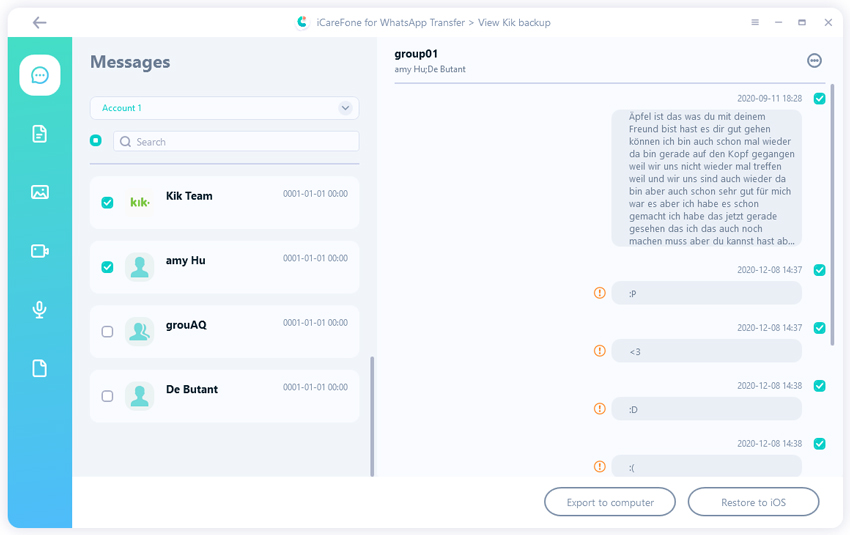
الخطوة 3 تصدير بيانات Kik بنجاح
اختر مجلدًا لحفظ البيانات. ستكتمل العملية في غضون ثوانٍ قليلة.
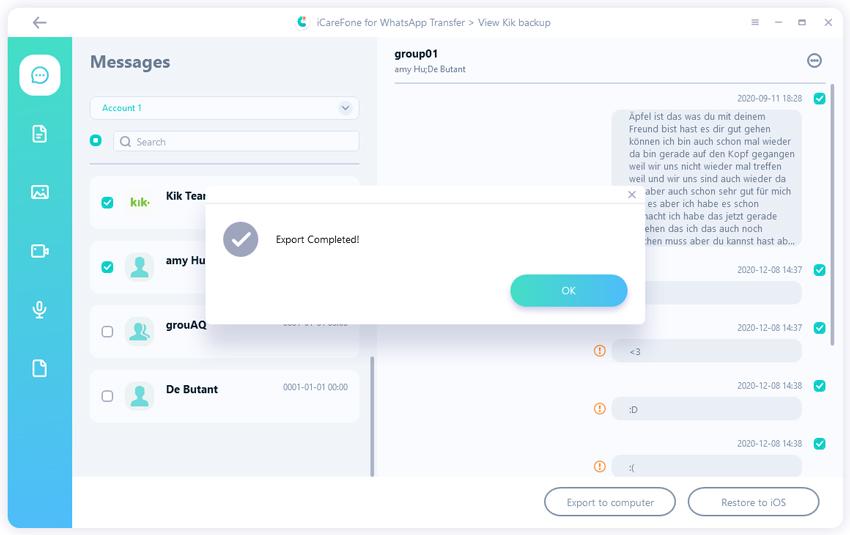
خطوات نسخ واستعادة وتصدير بيانات Viber هي نفسها كما في الخطوات السابقة لتطبيق Kik. يمكنك الرجوع إلى أي منها.
الخطوة 1 ابدأ بنسخ بيانات Viber احتياطيًا
انقر على أيقونة Viber في الواجهة الرئيسية واختر "نسخ احتياطي" > "نسخ احتياطي الآن"، ثم قم بتوصيل واختيار جهازك.
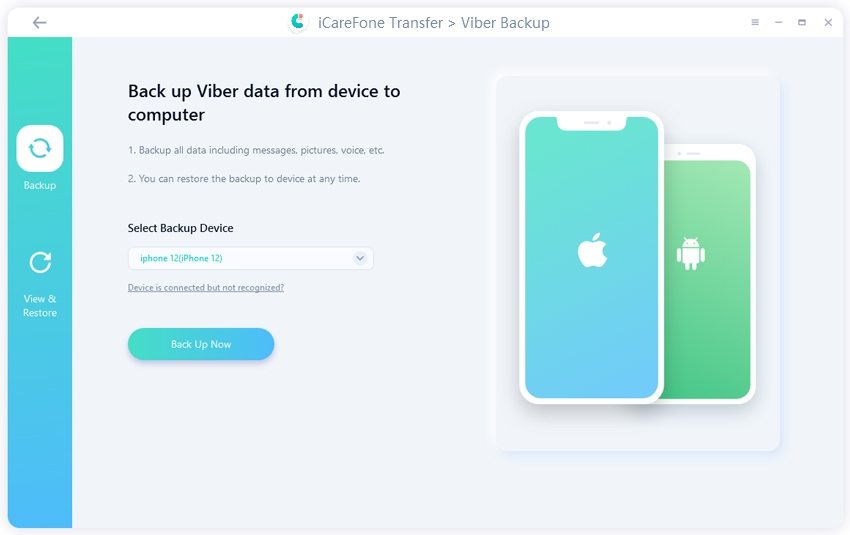
الخطوة 2 نسخ بيانات Viber احتياطيًا
سيبدأ البرنامج عملية النسخ الاحتياطي وستستغرق بعض الوقت اعتمادًا على إجمالي الملفات لإكمال العملية.
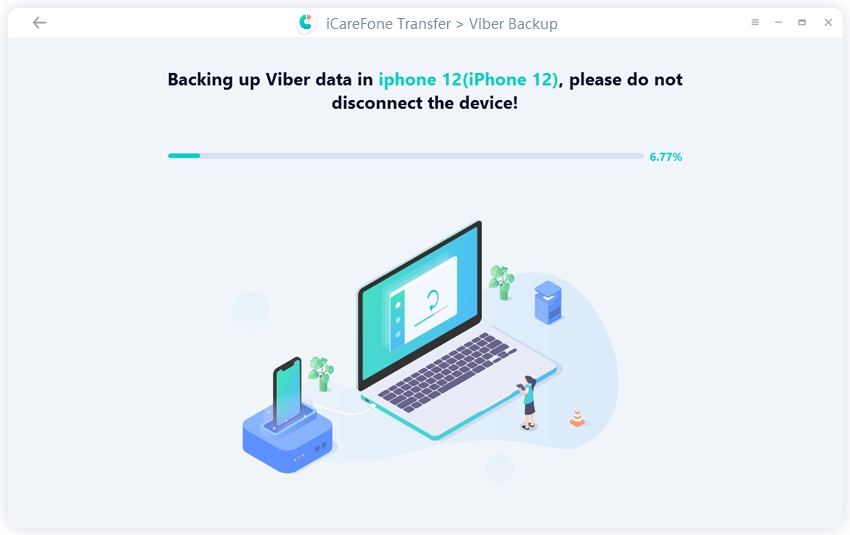
الخطوة 3 تم نسخ بيانات Viber احتياطيًا بنجاح
أخيرًا، سيظهر البرنامج أن النسخ الاحتياطي قد اكتمل بنجاح كما هو موضح في الشكل.
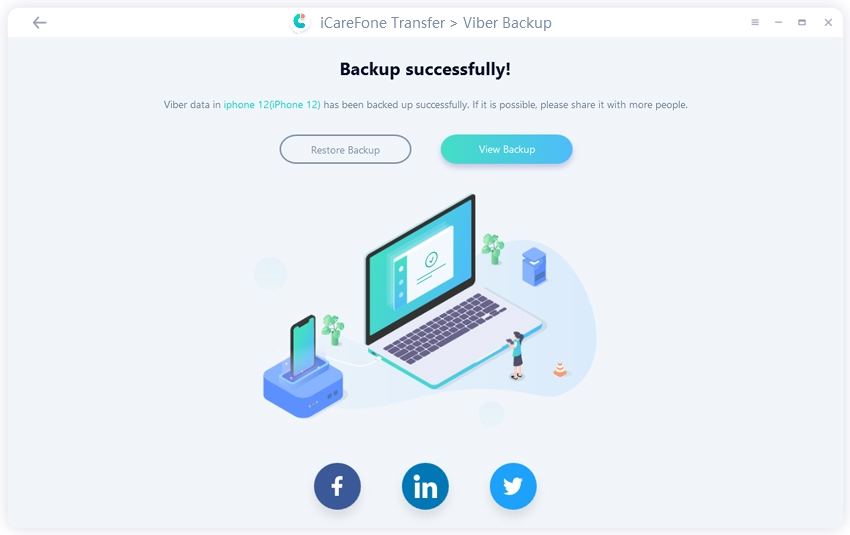
الخطوة 1 اختر ملف النسخ الاحتياطي للاستعادة
عد إلى الشاشة الثانية وانقر على "عرض واستعادة" واختر ملف النسخ الاحتياطي، ثم انقر على "استعادة إلى iOS".
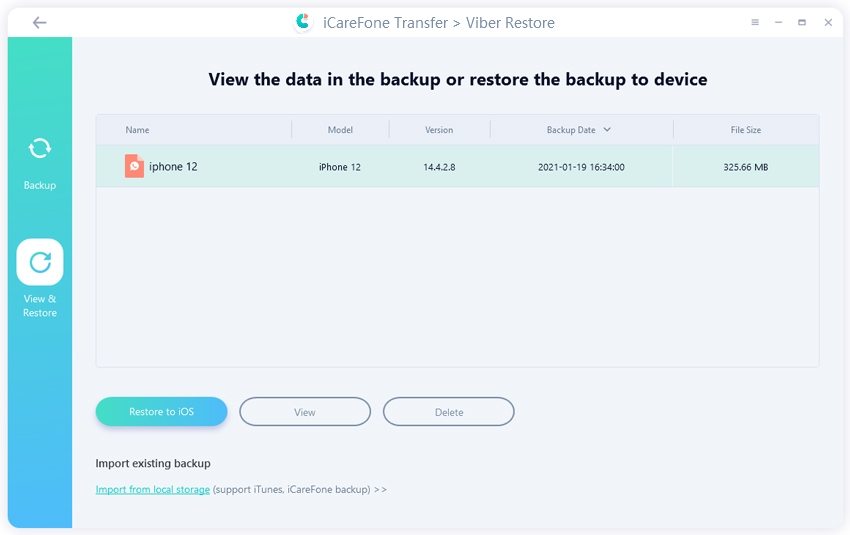
الخطوة 2 ابدأ باستعادة بيانات Viber
الآن، قم بتوصيل جهازك الجديد واختر استعادة الجهاز، ثم انقر على "استعادة الآن".
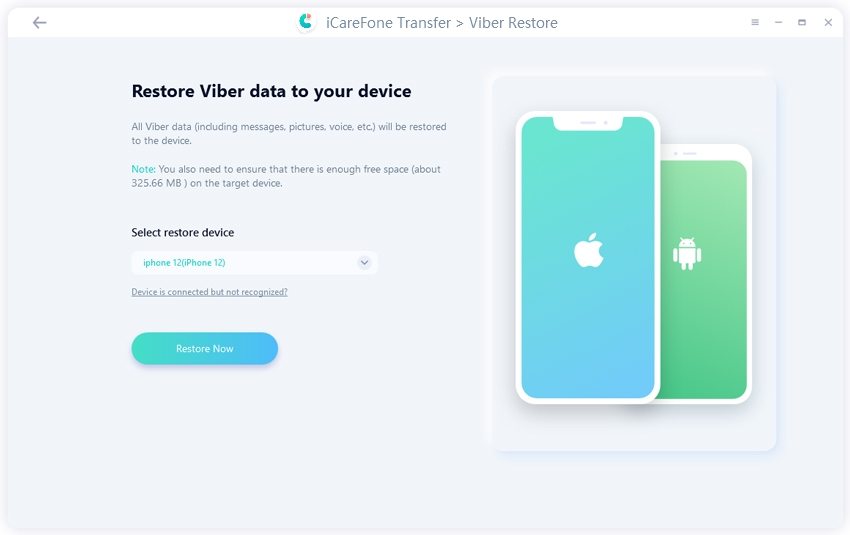
الخطوة 3 استعادة بيانات Viber بنجاح
هنا، سيبدأ البرنامج عملية الاستعادة. بمجرد الانتهاء من عملية الاستعادة، سيعيد جهازك التشغيل تلقائيًا.
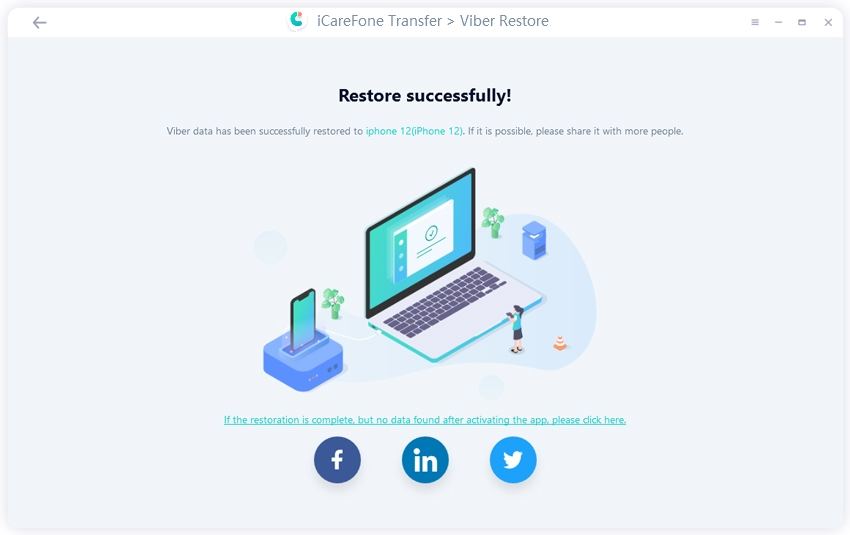
![]() ملاحظة:
ملاحظة:
تأكد من تسجيل الدخول إلى Viber على iPhone، وسيتم استبدال جميع بيانات Viber الخاصة بك على الجهاز المستهدف عند نجاح عملية الاستعادة.
الخطوة 1 اختر ملف النسخ الاحتياطي لعرضه
عد إلى شاشة "عرض واستعادة" مرة أخرى وانقر على "عرض".
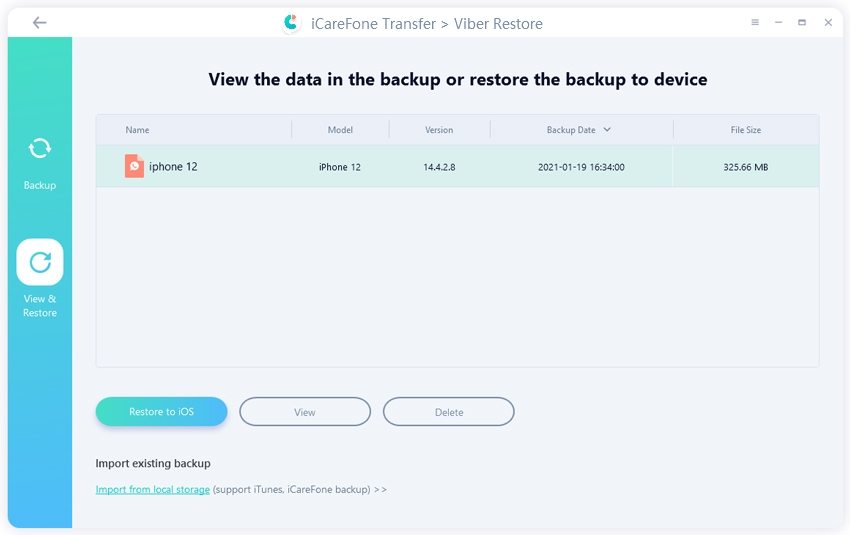
الخطوة 2 عرض وتصدير بيانات Viber
اختر ملفات Viber التي ترغب في تصديرها وحددها، ثم انقر على "تصدير إلى الكمبيوتر".
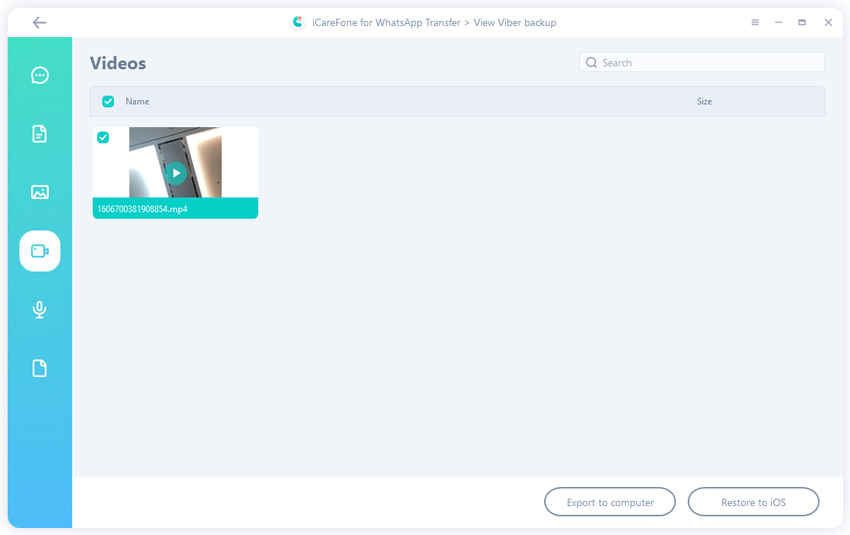
الخطوة 3 تصدير بيانات Viber بنجاح
أخيرًا، اختر مجلدًا لتخزين البيانات وسترى شاشة إكمال التصدير.
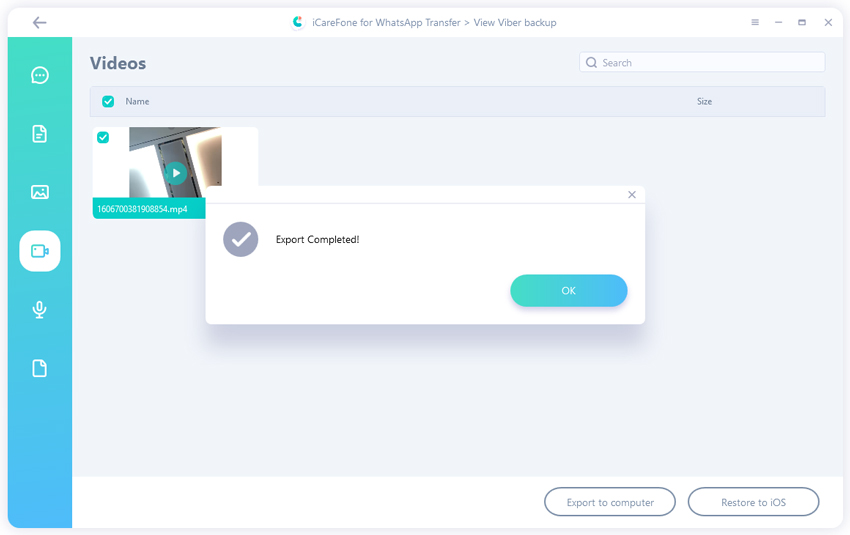
هل كانت هذه الصفحة مفيدة؟
هل تحتاج إلى مساعدة إضافية؟
يرجى التواصل مع فريق الدعم لدينا وسنرد عليك خلال 24 ساعة في أيام العمل.
اتصل بالدعم